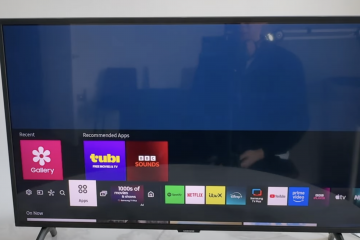Este artigo descreve as etapas que podem ser seguidas para ativar ou desativar “Projetar neste PC“no Windows 11.
Se você deseja visualizar conteúdo de outros dispositivos compatíveis sem fio em sua máquina Windows, você pode habilitar o espelhamento para que esses dispositivos possam projetar em seu PC Windows 11.
Usando um aplicativo de exibição sem fio, você pode projetar ou espelhe um smartphone, PC ou dispositivo Android na tela do seu PC e controle-o usando o teclado, o mouse e outros dispositivos.
Observe que você precisará de um dispositivo compatível com Miracast para ser capaz de espelhar seus aplicativos e conteúdo de outro dispositivo para mostrar na tela do PC.
A seguir, veja como ativar ou desativar a projeção neste PC no Windows 11.
Como ativar ou desativando a projeção neste PC no Windows 11
Conforme descrito acima, você pode habilitar a projeção neste PC no Windows para que outros dispositivos possam projetar no seu PC Windows 11.
Se você não quiser que outros dispositivos sejam projetados no seu PC, você pode desabilitar esse recurso no Windows 11.
O Windows 11 tem um local centralizado para a maioria de suas configurações. Desde as configurações do sistema até a criação de novos usuários e a atualização do Windows, tudo pode ser feito no painel Configurações do sistema .
Para acessar as configurações do sistema, você pode usar a tecla Windows + i atalho ou clique em Iniciar ==> Configurações como mostrado na imagem abaixo:
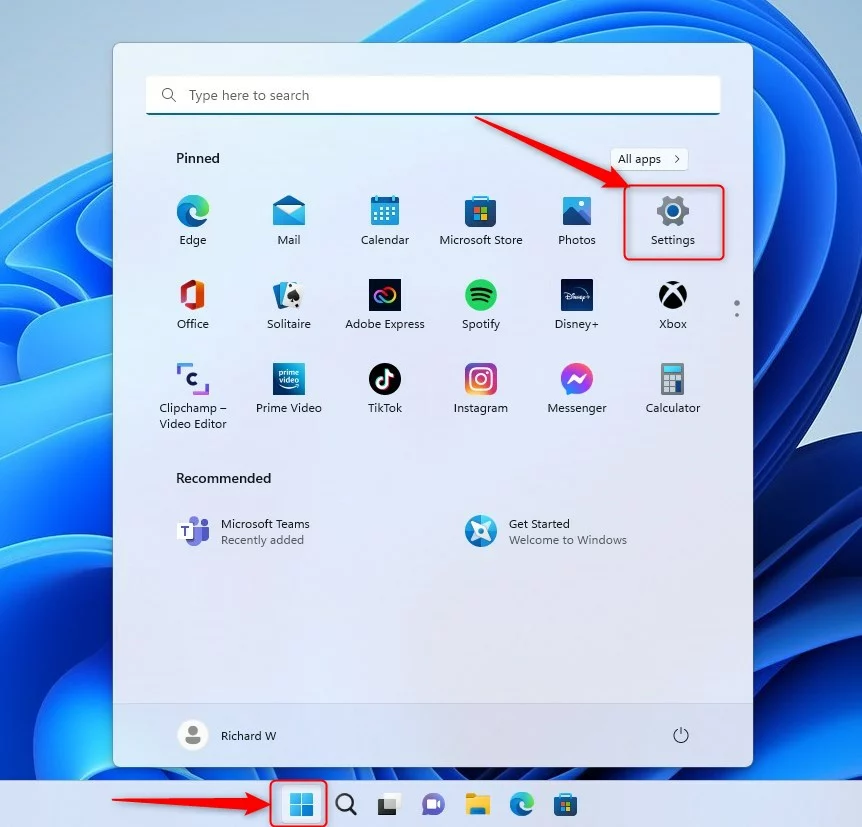
Como alternativa, você pode usar a caixa de pesquisa em na barra de tarefas e pesquise Configurações. Em seguida, selecione para abri-lo.
O painel Configurações do Windows deve ser semelhante à imagem abaixo. No aplicativo Configurações do Windows, clique em Sistema à esquerda.
À direita, selecione o bloco Projetando neste PC para expandir.
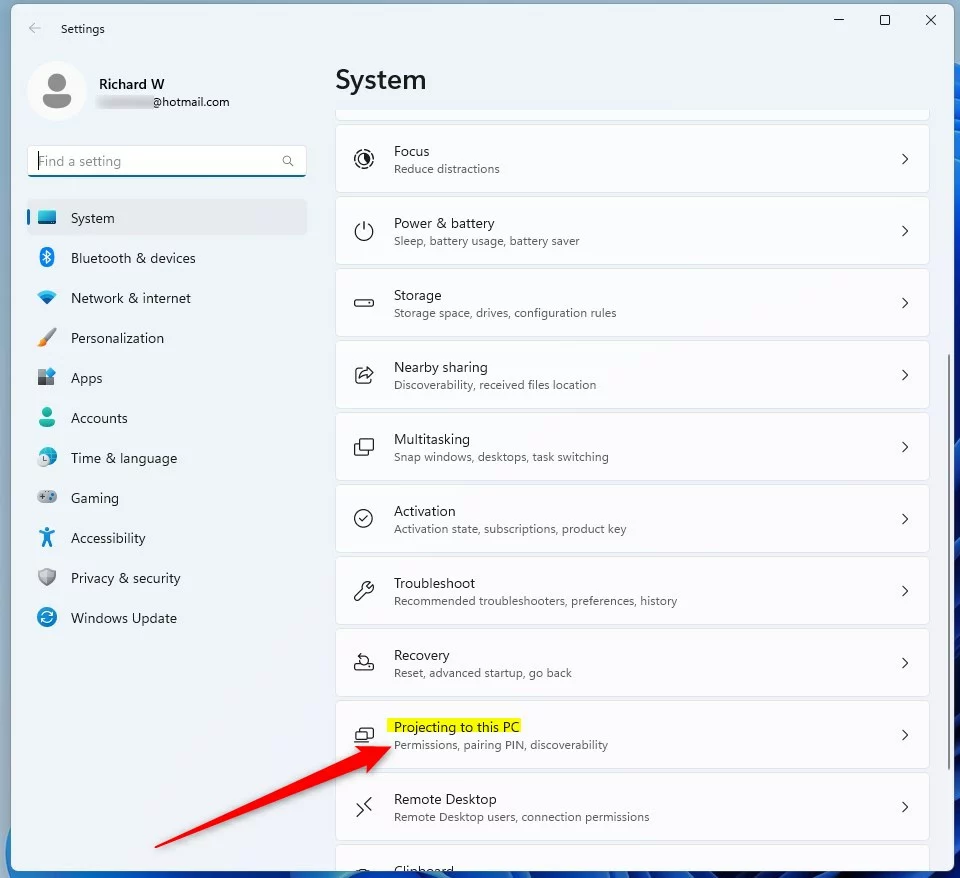
No painel de configurações Sistema-> Projetando para este PC , escolha as opções nas seleções suspensas:
Redes seguras disponíveis em todos os lugares >Disponível em todos os lugaresSempre desativado (recomendado)
Faça você escolher Disponível em todos os lugares, para que outros dispositivos sejam capaz de projetar nele.
Se você selecionar Sempre desligado, nenhum dispositivo será projetado no seu PC.
Isso deve bastar!
Conclusão:
Esta postagem mostrou como habilitar ou desabilitar a projeção neste PC no Windows 11. Se você encontrar algum erro acima ou tiver algo a acrescentar, use o formulário de comentários abaixo.